En este tutorial aprenderás cómo eliminar objetos molestos como transeúntes de un video en la playa para crear una escena sin gente. Utilizando la función de relleno basado en el contenido en Adobe After Effects, podrás reemplazar inteligentemente estos objetos con el entorno. Todo el proceso se explica paso a paso para que puedas aplicarlo también en tus propios proyectos.
Principales conclusiones
- El relleno basado en contenido de After Effects permite eliminar objetos de las grabaciones de video y reemplazarlos con contenido de entorno adecuado.
- Crear una máscara precisa es crucial para el éxito del proceso, especialmente para asegurarse de que las imágenes circundantes se interpreten correctamente.
- Es necesario rastrear objetos a lo largo del tiempo para garantizar que la máscara cubra los objetos en la imagen durante toda la grabación.
Guía paso a paso
1. Importa tu video
Abre Adobe After Effects e importa tu metraje arrastrando el archivo correspondiente a la ventana del proyecto. Luego, crea una nueva composición.
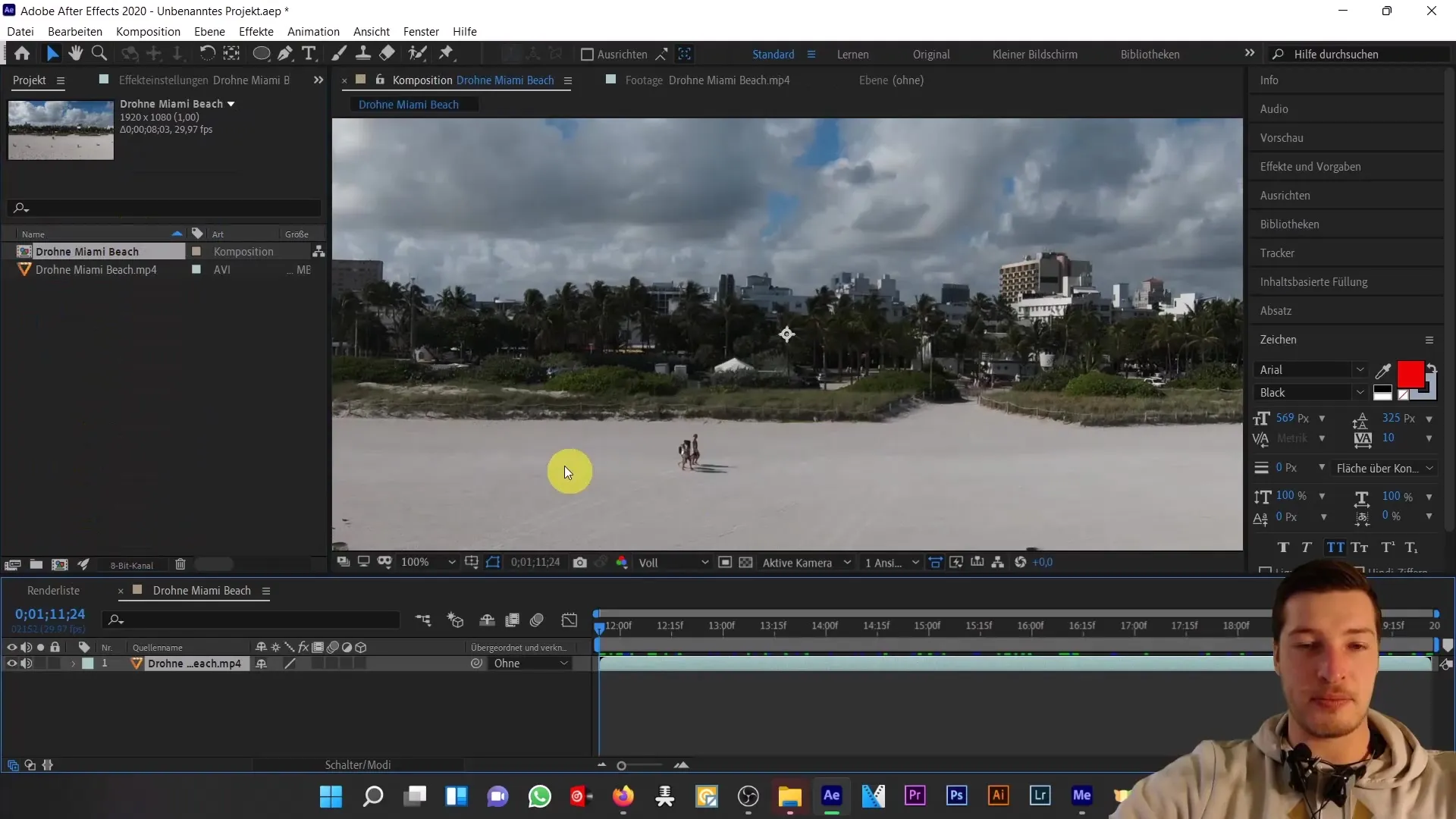
Al colocar el video en la composición, verás la grabación que muestra un hermoso paisaje playero. Sin embargo, antes hay algunos transeúntes en la imagen que queremos eliminar.
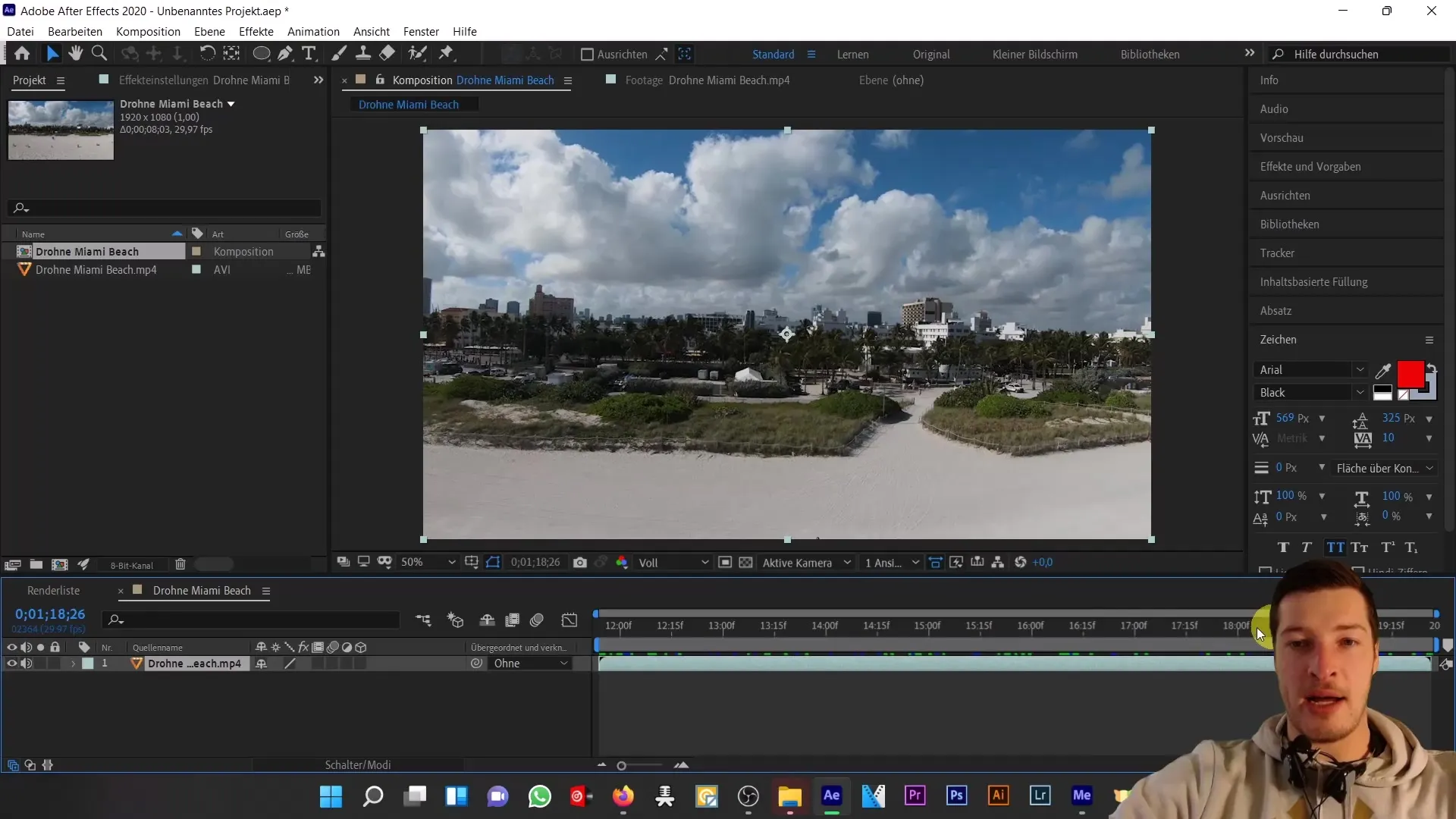
2. Activa el relleno basado en contenido
El relleno basado en contenido lo encontrarás a la derecha debajo del rastreador. Si no está visible, ve a "Ventana" y selecciona "Relleno basado en contenido" para mostrar la ventana.
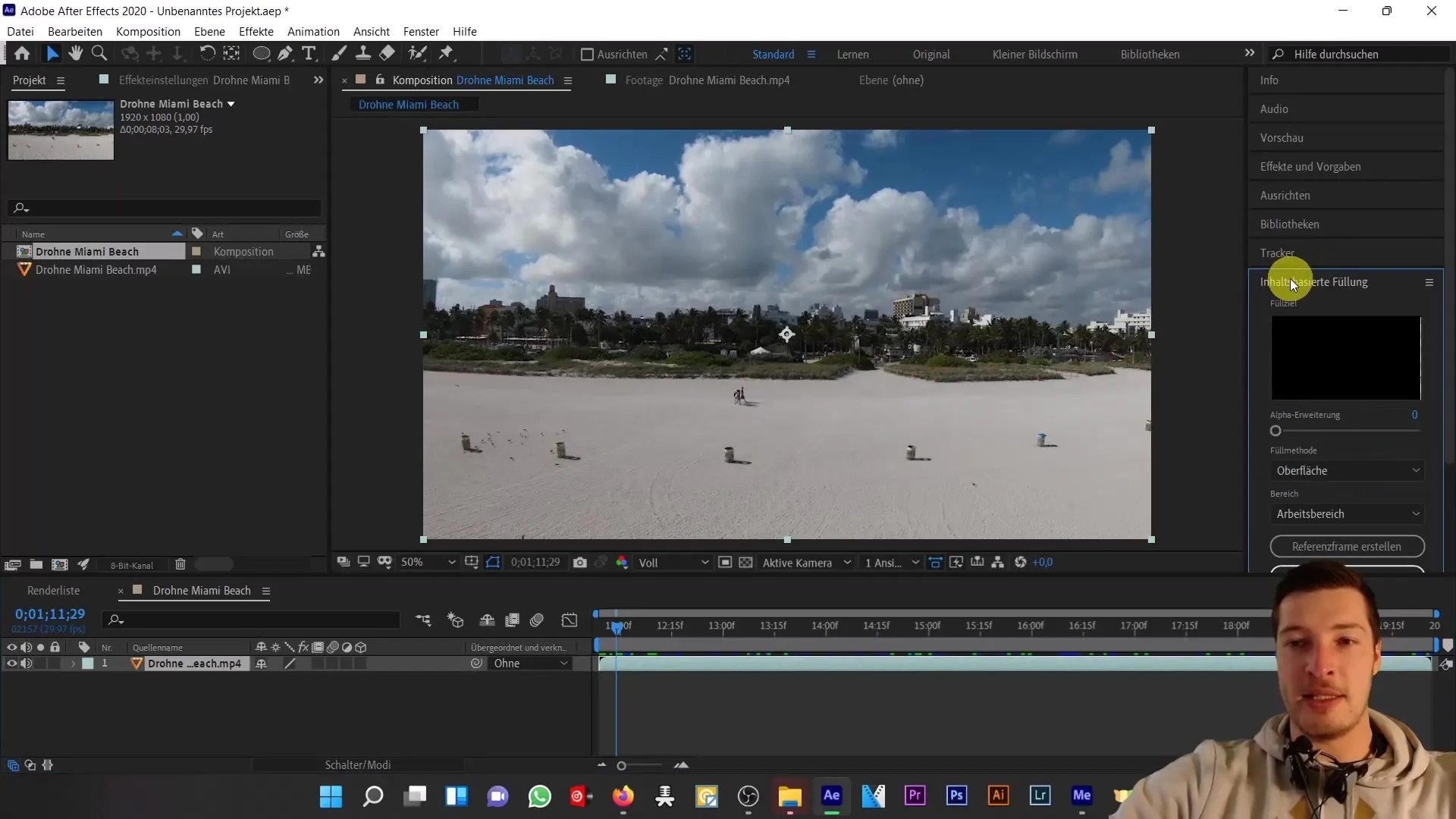
3. Crea una máscara alrededor de los transeúntes
Para eliminar a los transeúntes de la grabación, necesitas una máscara. Selecciona la herramienta Elipse y mantén presionada la tecla Shift para crear un círculo perfecto al dibujar.
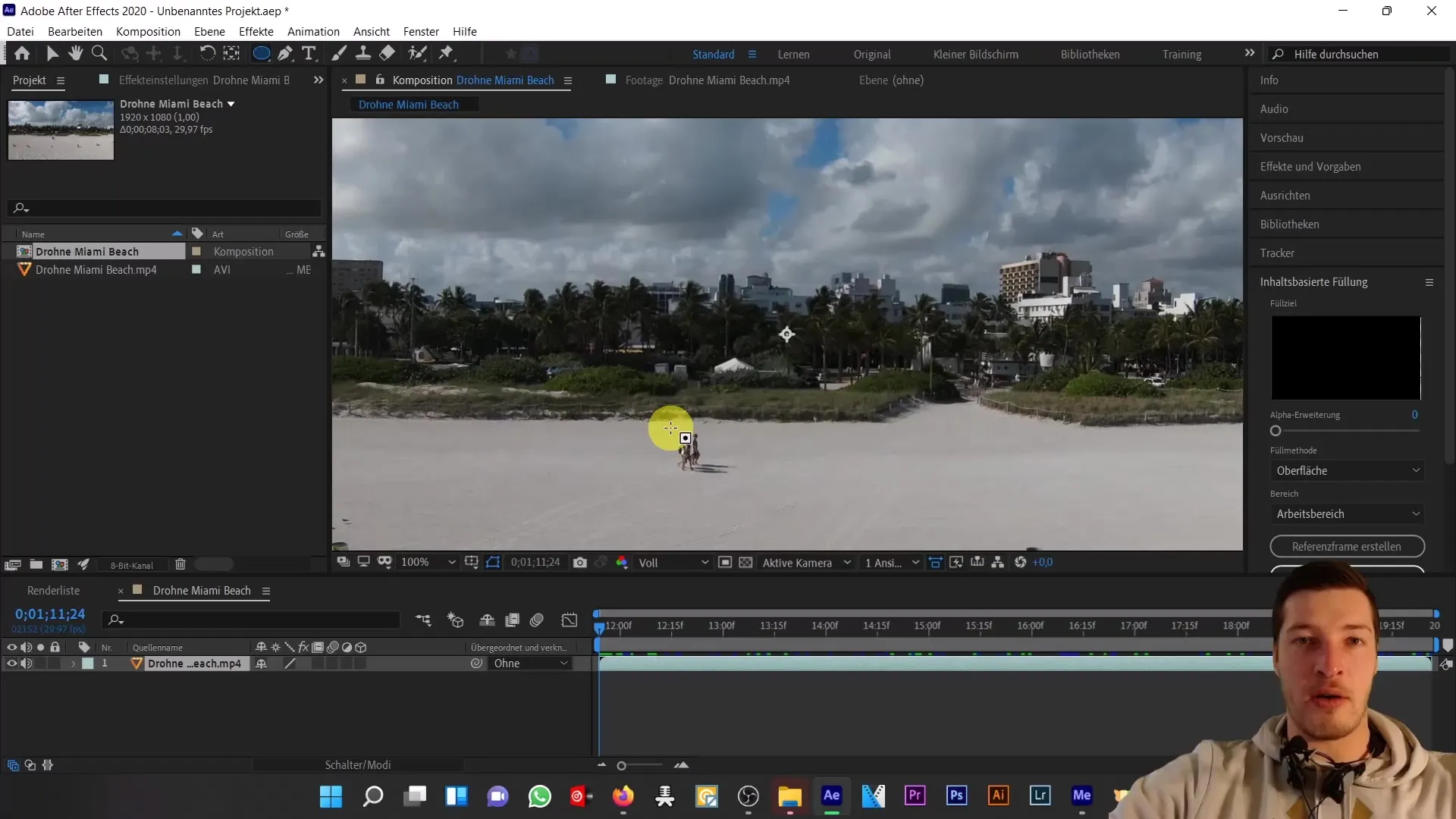
Dibuja la máscara generosamente alrededor de los transeúntes, incluyendo sus sombras. Asegúrate de no dibujar la máscara demasiado cerca de los objetos para evitar artefactos.
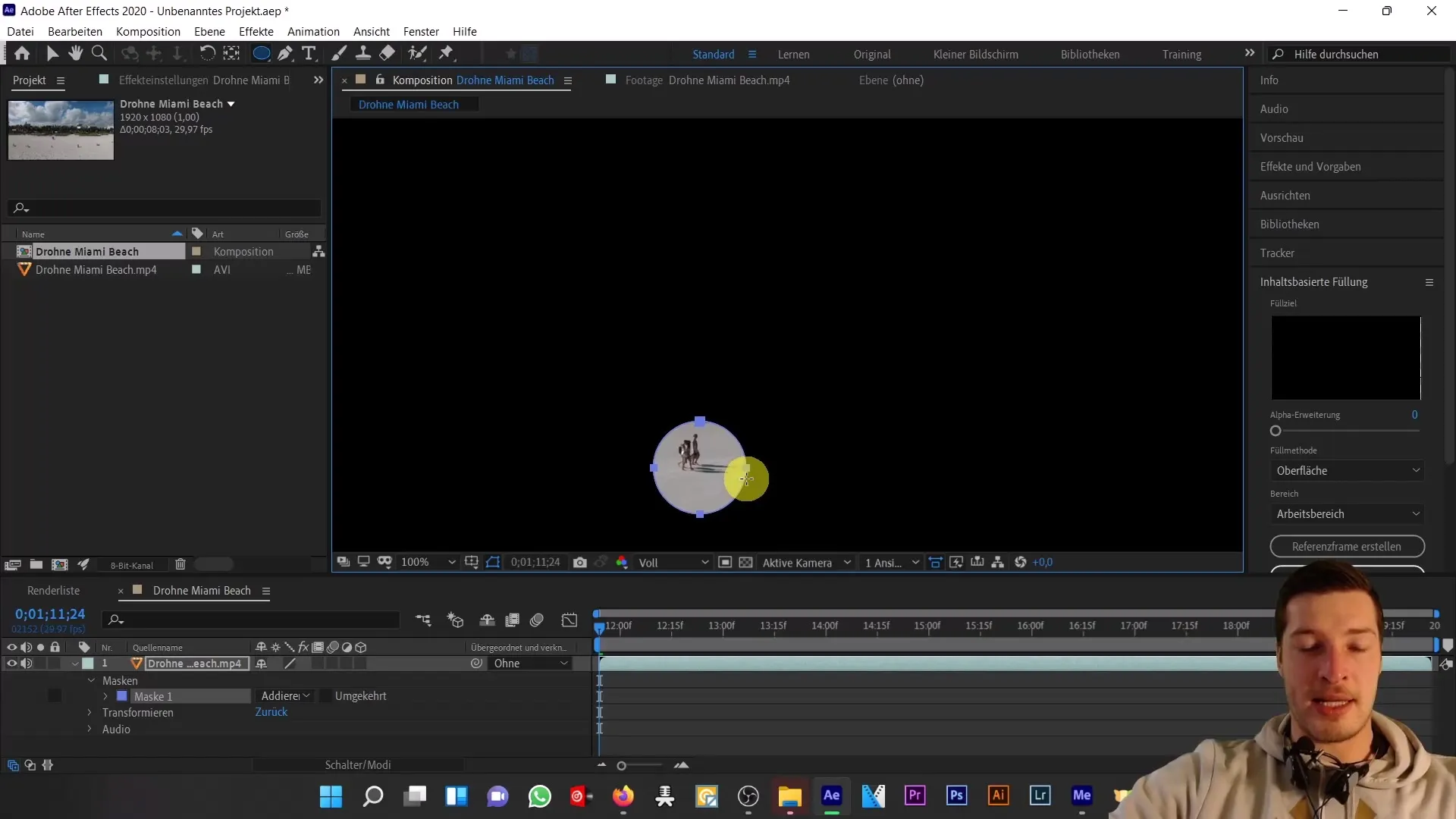
4. Rastrea a los transeúntes
Activa el cronómetro para la trayectoria de la máscara para establecer un fotograma clave. Ve al final de la composición y temporalmente desactiva la máscara para ver dónde están los transeúntes. Ahora mueve toda la máscara para rastrear a los transeúntes a lo largo del video.
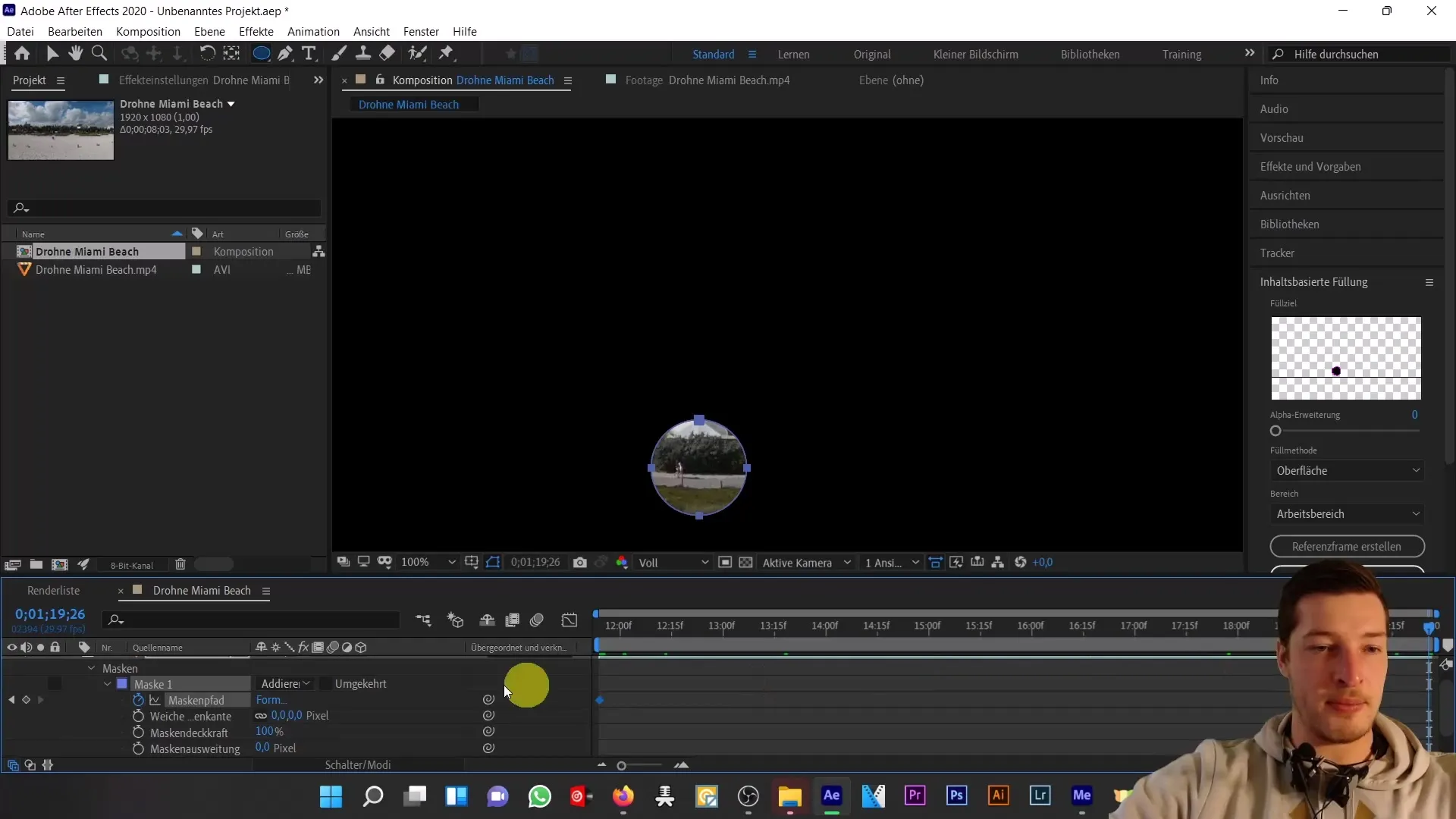
Asegúrate de mover toda la máscara manteniendo presionada la tecla Alt. Esto evita que partes de la máscara se muevan incorrectamente.
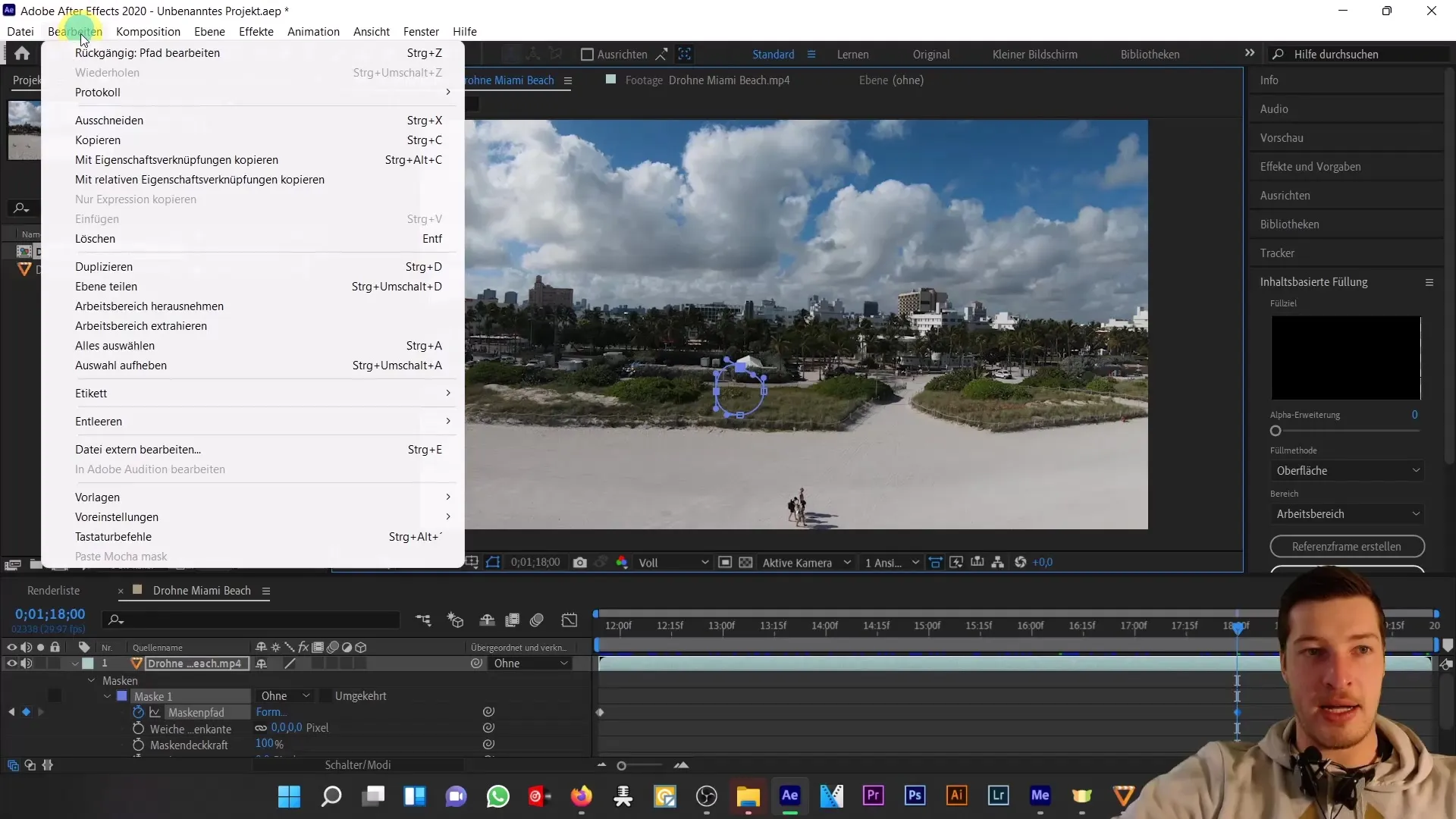
5. Expansión de la máscara
Para asegurarte de que la máscara se mantenga dinámica, establece también fotogramas clave para la expansión de la máscara. Esto puede ayudar a ajustar el tamaño de la máscara mientras los transeúntes se mueven.
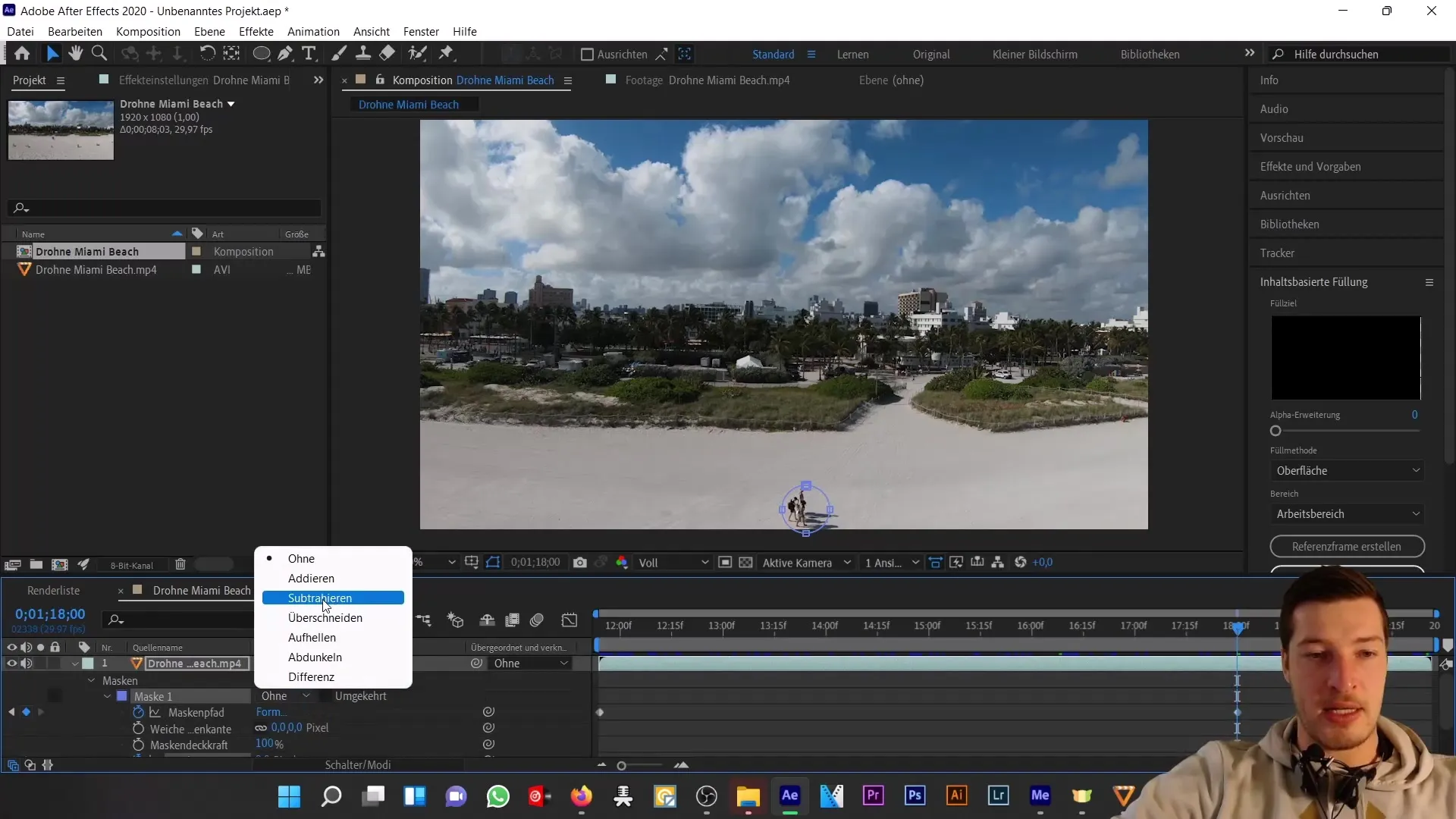
6. Verificar la máscara
Es importante revisar regularmente si la máscara sigue cubriendo a los transeúntes durante toda la grabación. Puedes ajustar la máscara en diferentes momentos para posicionarla de manera óptima.
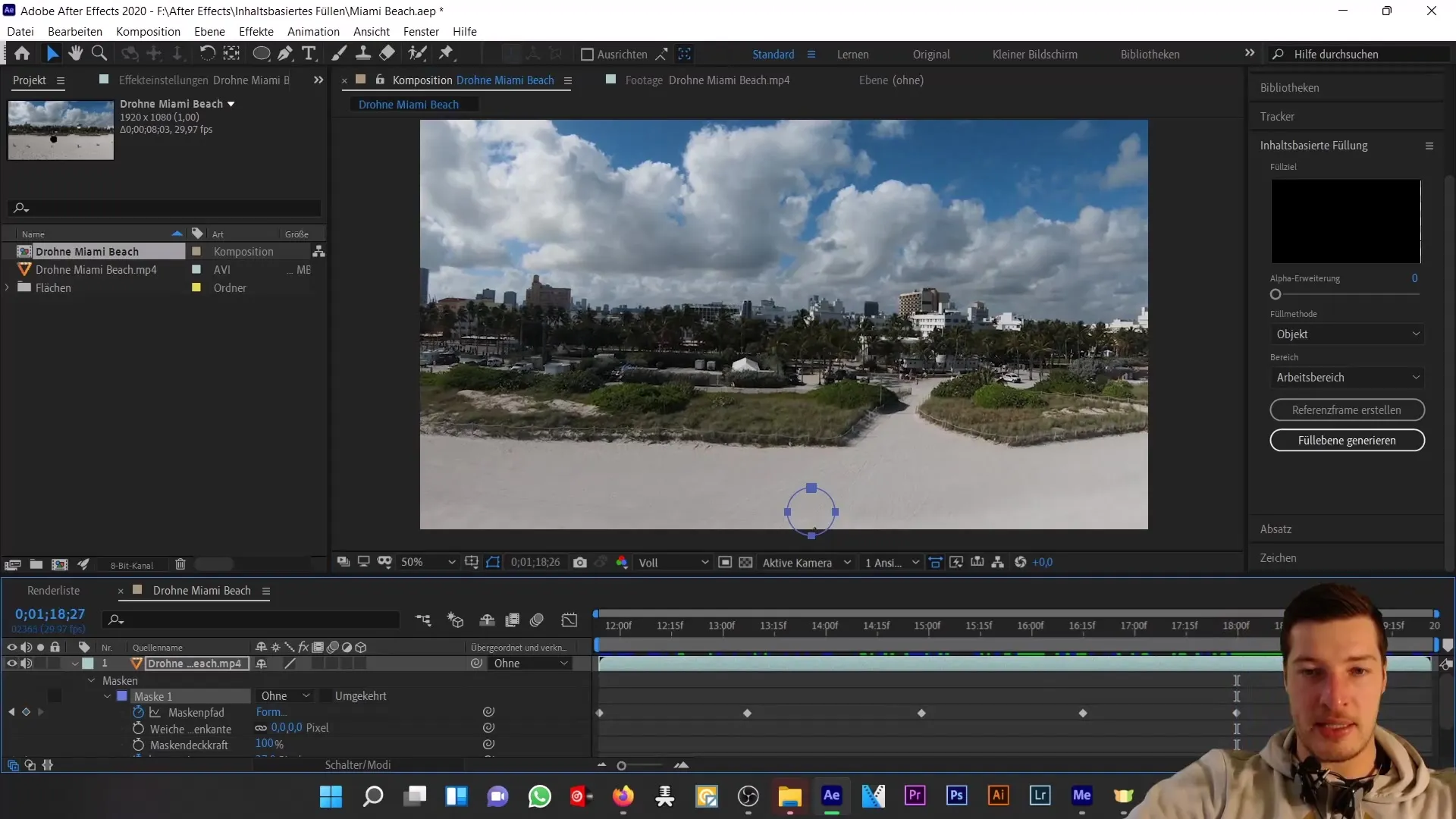
Una vez estés seguro de que la máscara está configurada correctamente, establece otro fotograma clave al final de la composición.
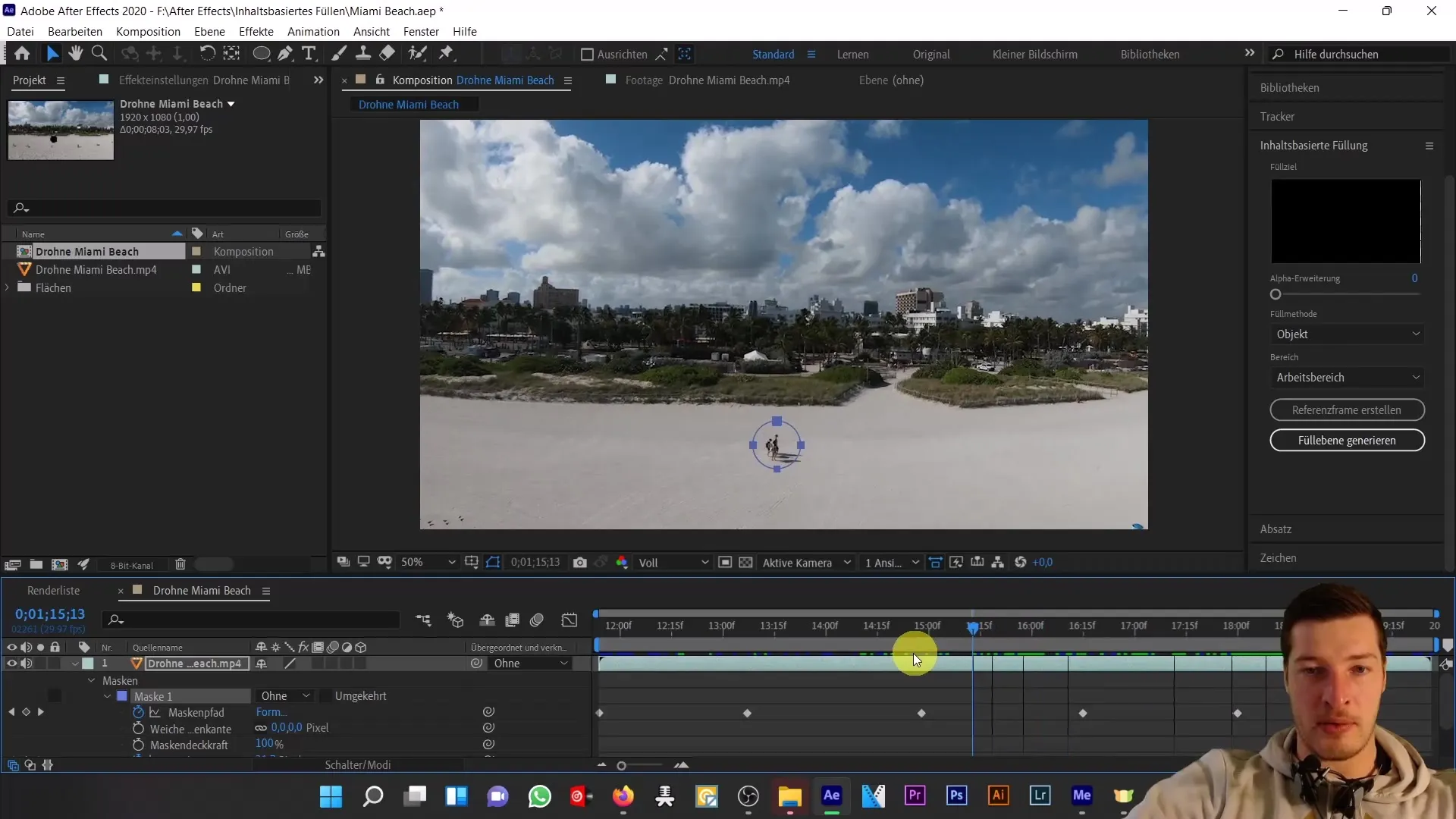
7. Aplicar el Relleno basado en el contenido
Ahora que la máscara está correcta, debes restarla del área de la imagen. Ve a la configuración de Relleno basada en contenido y selecciona "Objeto" como método de relleno. Asegúrate de ajustar la región en "Área de trabajo" para garantizar que se utilice toda la región para el relleno.
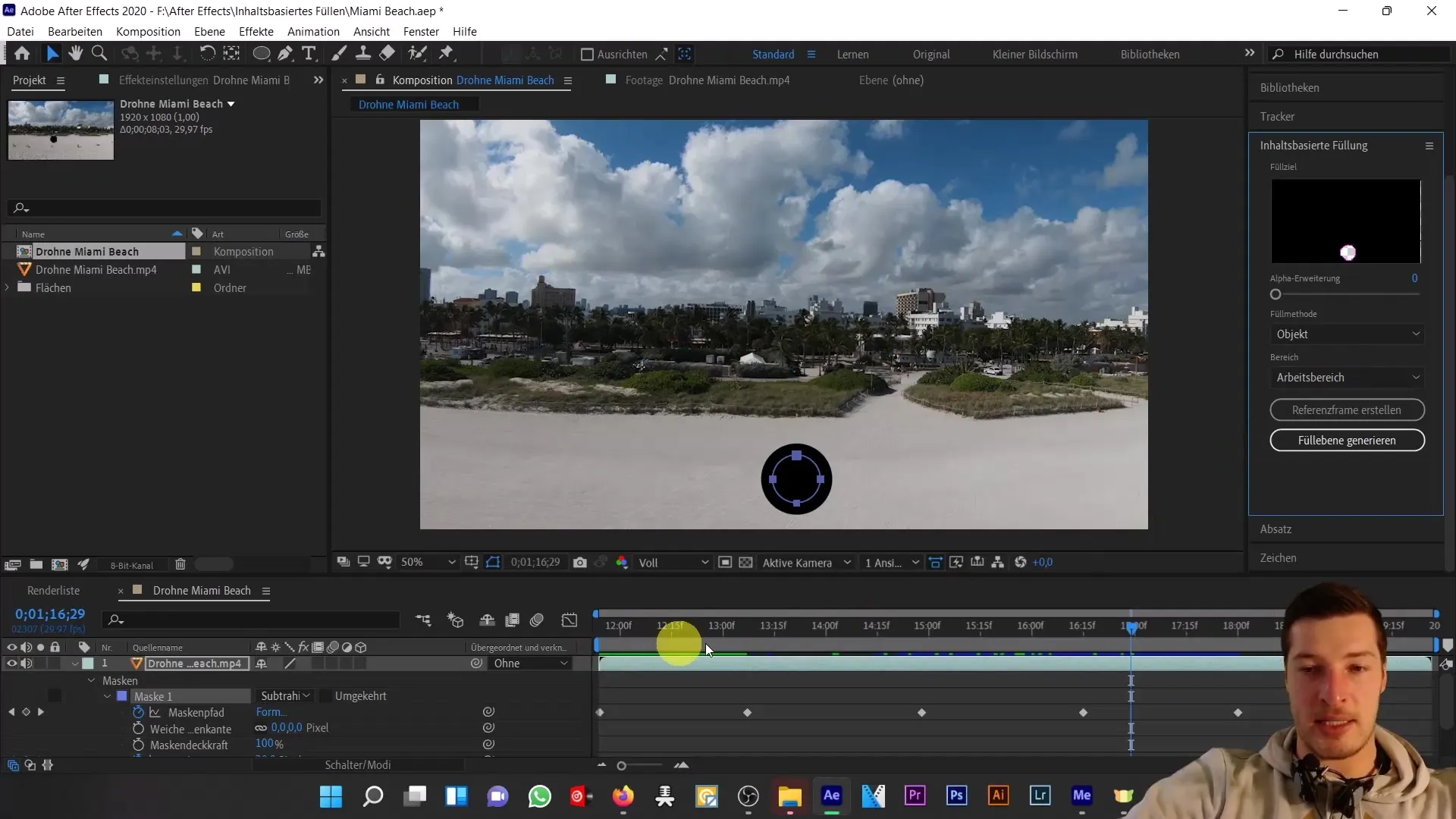
8. Generar la capa de relleno
Haz clic en "Generar capa de relleno". Es posible que After Effects te pida que guardes tu proyecto. Deja que el proceso se complete. El análisis puede llevar algo de tiempo.
9. Verificar el resultado
Al finalizar el proceso, verás en el área de vista previa que los transeúntes ya no son visibles y la playa ahora parece estar vacía. El relleno basado en contenido ha reconstruido el entorno de manera inteligente.
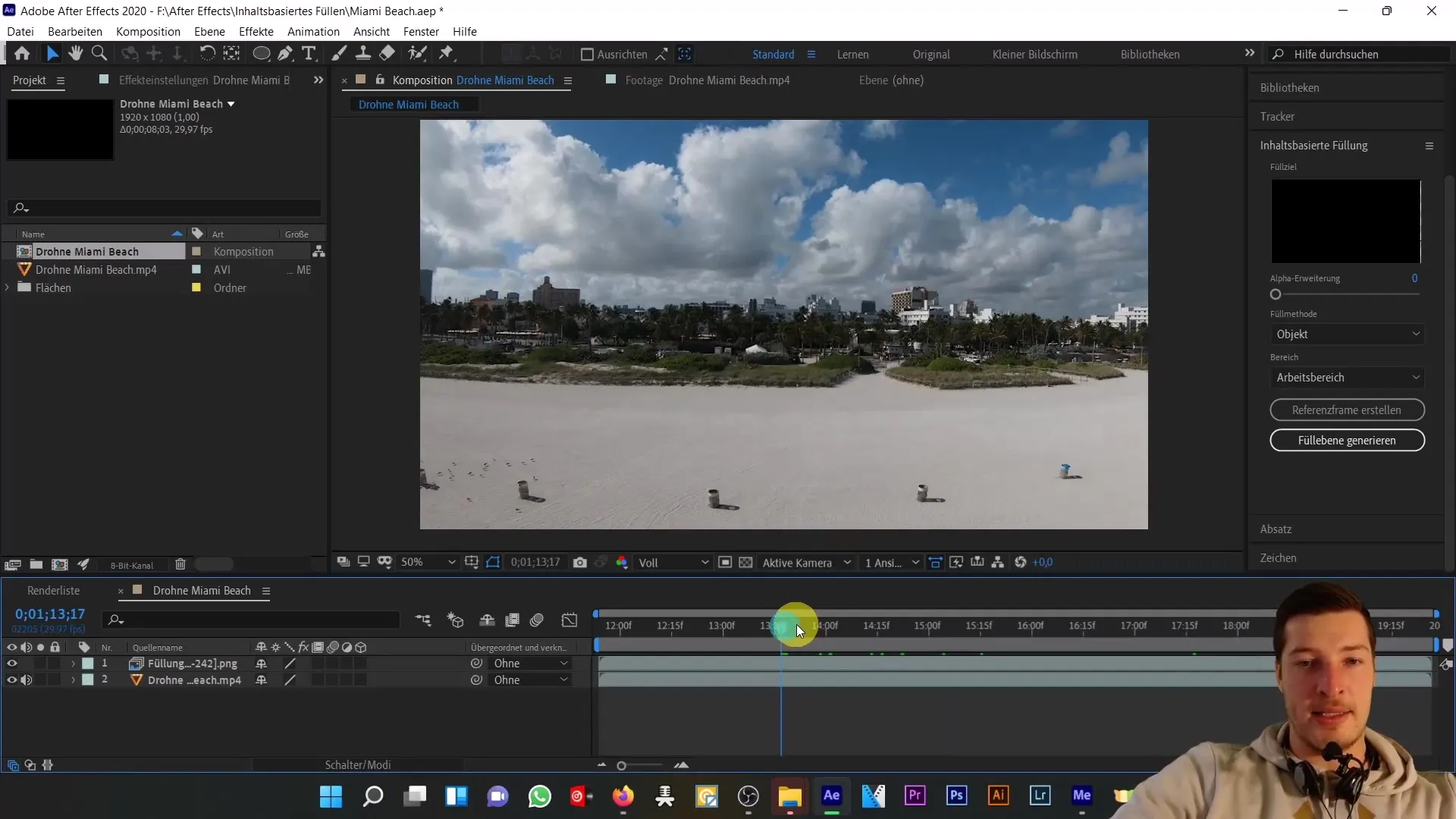
10. Ajustes finos
Si aparecen bordes negros alrededor de la máscara, puedes duplicar la capa de fondo y aplicar una máscara más pequeña. Reduce la expansión de la máscara para mejorar la calidad del relleno.
11. Conclusión
Una vez que hayas completado todos los pasos para el relleno basado en contenido, puedes asegurarte de que el resultado sea satisfactorio. Para escenarios más complejos, puede ser necesario aplicar máscaras adicionales o experimentar con diferentes técnicas.
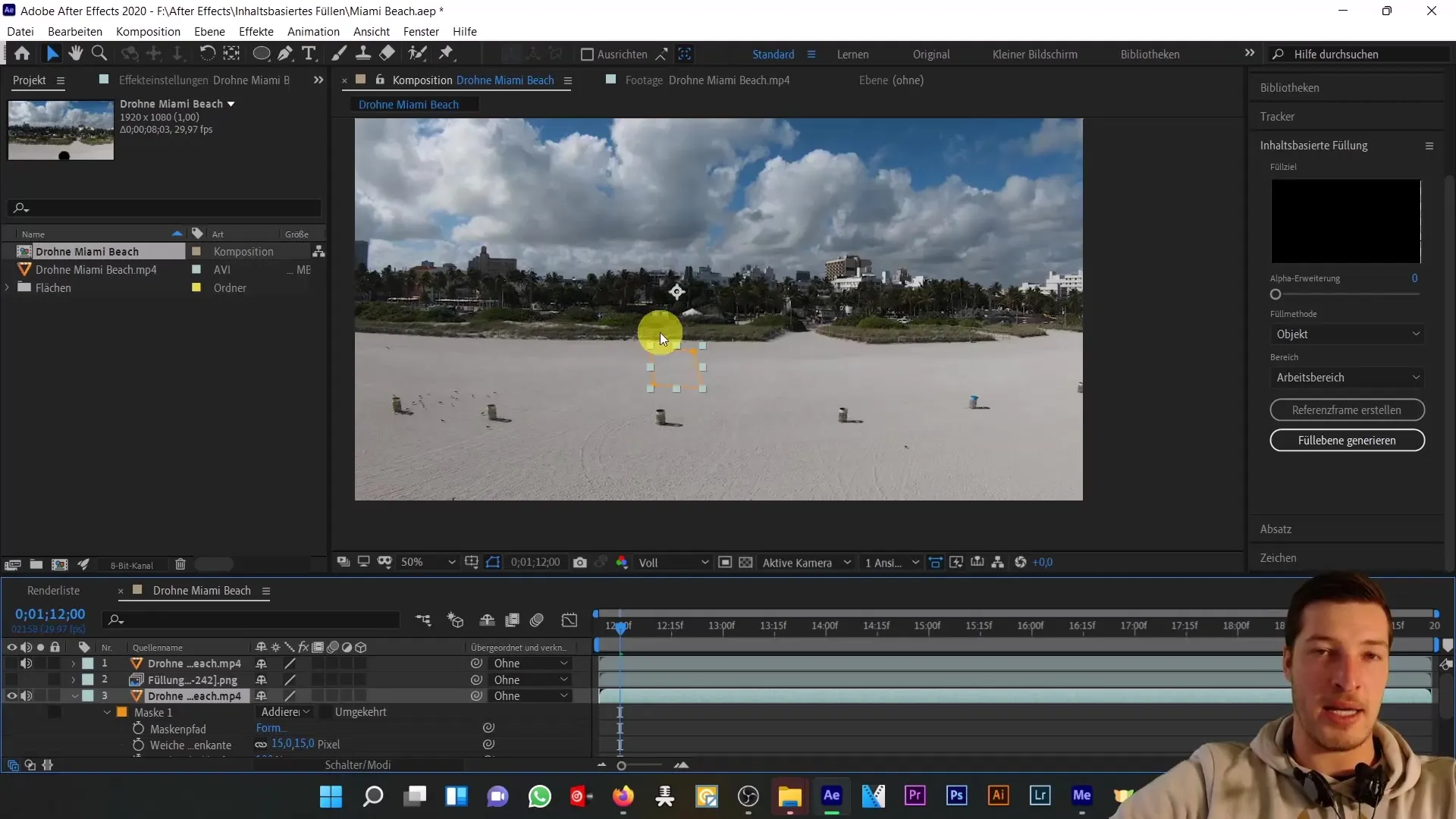
Resumen
En este tutorial has aprendido a eliminar objetos no deseados de un video utilizando el relleno basado en contenido en Adobe After Effects para lograr una representación visual atractiva. Has seguido los pasos para crear una máscara precisa y realizar el seguimiento de los objetos durante todo el video.
Preguntas frecuentes
¿Cómo funciona el relleno basado en contenido en After Effects?El relleno basado en contenido te permite eliminar objetos no deseados de un video reconstruyendo automáticamente el entorno.
¿Cuáles son los pasos necesarios para crear una máscara?Selecciona la herramienta de elipse, mantén presionada la tecla Shift y dibuja la máscara alrededor del objeto no deseado, asegurándote de considerar también el entorno.
¿Cómo puedo asegurarme de que la máscara siga a los transeúntes a lo largo del tiempo?Establece keyframes para la trayectoria de la máscara y la expansión de la máscara, ajustando la posición de la máscara a los movimientos de los transeúntes.
¿Qué puedo hacer si aparecen bordes negros alrededor de la máscara?Puedes duplicar la imagen de fondo y reducir la expansión de la máscara para ocultar los bordes sobresalientes.
¿Cuándo es útil utilizar el relleno basado en contenido?Es útil cuando deseas eliminar objetos no deseados en entornos tranquilos o repetitivos, donde el fondo es fácil de reconstruir.


